- عامل الشكل
- الموصل والواجهة
- سرعات القراءة والكتابة
- ما هو أفضل
متحكم لـ SSD؟ - أي SSD تحتاجه
لجهاز ألعاب؟ - تصنيف أفضل أقراص SSD
لعام 2023 - استنتاج HYPERPC

تم استخدام الأقراص الصلبة (HDD) في أجهزة الكمبيوتر الشخصية منذ الثمانينيات. وكانت الأنسب لتخزين المعلومات الرقمية. على عكس الأقراص المرنة وبطاقات التثقيب والأشرطة المغناطيسية، كانت الأقراص الصلبة تتمتع بأكبر سعة تخزين. حيث يمكنها حفظ بيانات أكثر بكثير من أي أجهزة أخرى.
على الرغم من هذا التميز، كان هناك عيبان رئيسيان في HDD:
- ضعف الاعتمادية؛
- السرعة المنخفضة.
ضعف الاعتمادية كان ناتجًا عن العدد الكبير من الأجزاء المتحركة في التصميم. مع مرور الوقت، تتآكل الأقراص المغناطيسية ورؤوس القراءة/الكتابة والمحاور. ونتيجة لذلك، تبدأ الحواسيب في التعطل والتوقف عن العمل.
السرعة المنخفضة أدت إلى بطء في تحميل الملفات والبرامج وألعاب الفيديو، وقد يستغرق تشغيل نظام Windows عدة دقائق. وكانت هذه المشكلة أيضًا مرتبطة بتصميم HDD. لزيادة السرعة، كان يجب أن تدور الأقراص المغناطيسية بسرعة 10,000 دورة في الدقيقة أو أكثر، مما يقلل من الاعتمادية والعمر الافتراضي.
لحل هذه المشكلات، ابتكر المهندسون أجهزة تخزين جديدة – وهي محركات الأقراص ذات الحالة الصلبة (SSD). بخلاف الأقراص الصلبة، لا تحتوي SSD على أي أجزاء متحركة. تُخزن البيانات على شرائح صغيرة موضوعة على لوحة منفصلة مزودة بوحدة تحكم. وقد حسّن هذا التصميم البسيط من الاعتمادية والسرعة بشكل كبير.
رغم المزايا الواضحة، كانت SSDs غير شائعة في البداية بسبب أسعارها المرتفعة وسعتها الصغيرة، ولكن في أوائل 2010 بدأ الوضع يتغير، واليوم يكاد لا يخلو أي كمبيوتر من محرك أقراص SSD.
أقراص SSD الحديثة أغلى قليلاً فقط من HDD، وسعتها التي تصل إلى 2000 جيجابايت كافية لمعظم المستخدمين. بالإضافة إلى ذلك، ومع صدور الجيل الجديد من منصات الألعاب مثل PlayStation 5 وXbox Series X، أصبحت الألعاب تتطلب SSD للحصول على أداء مثالي. كل هذا جعل أقراص SSD شائعة للغاية، واليوم تمتلئ رفوف المتاجر بنماذج متنوعة منها.
في هذا المقال، سنتحدث عن كيفية اختيار SSD لجهاز الكمبيوتر الخاص بك، وما هي المعايير التي يجب الانتباه إليها، ومن هم أفضل المصنعين في العالم.
عامل الشكل (Form Factor)
يحدد هذا المعامل شكل وطريقة توصيل محركات أقراص SSD. تأتي أقراص SSD بعاملين شكليين: 2.5 وM.2.
عامل الشكل 2.5
يتم تغليف هذا النوع من SSD في غلاف بلاستيكي أو معدني ويتم توصيله بجهاز الكمبيوتر باستخدام كابلين SATA: أحدهما ضيق والآخر عريض. الضيق يُستخدم لنقل البيانات ويتصل باللوحة الأم، بينما يُستخدم العريض لتوصيل الطاقة ويتصل بوحدة تزويد الطاقة.
عامل الشكل M.2
SSD من نوع M.2 عبارة عن لوحة مستطيلة صغيرة. يتم إدخالها في منفذ M.2 على اللوحة الأم دون استخدام كابلات.
يبلغ عرض هذا النوع 22 ملم، ويتراوح طوله من 30 إلى 110 ملم، ولكن في الوقت الحالي، فإن أغلب أقراص M.2 تأتي بطول 80 ملم. من الصعب جدًا العثور على أقراص بأبعاد مختلفة.
عوامل الشكل mSATA وPCI-E Add-in Card
تُعد هذه الأقراص نادرة جدًا، ولهذا وضعناها في فئة منفصلة.
mSATA هو نفس قرص SSD من نوع 2.5 ولكن بدون غلاف معدني أو بلاستيكي. يتم تركيبه في منفذ mSATA على اللوحة الأم.
أقراص mSATA ليست شائعة. كانت تُستخدم سابقًا في الحواسيب المحمولة، لكن اليوم تُستخدم M.2 SSD في الأجهزة المحمولة لأنها أصغر حجمًا وأفضل من حيث الأداء.
قرص SSD من نوع PCI-E Add-in Card هو لوحة منفصلة كبيرة يتم تركيبها في فتحة توسعة على اللوحة الأم. المستخدمون عمومًا لا يفضلون هذه الأقراص لأنها تعيق بطاقة الرسومات.
غالبًا ما تُثبت أقراص PCI-E Add-in Card بالقرب من أسفل بطاقات الرسومات، مما يعيق دخول الهواء. وكنتيجة لذلك، ترتفع حرارة بطاقات الرسومات وتتلف بشكل أسرع. كما تقلل هذه الأقراص عدد خطوط PCI-E على اللوحة الأم، مما قد يؤدي إلى تقليل أداء بطاقة الرسومات في بعض اللوحات.
الموصل وواجهة الاتصال
غالبًا ما يخلط المستخدمون بين مصطلحي "الموصل" و"واجهة الاتصال". دعونا نشرح هذه المصطلحات حتى لا تخطئ عند اختيار محرك أقراص SSD لجهازك.
الموصل، والذي يُعرف أيضًا بالواجهة الفيزيائية، هو ببساطة الطريقة التي يتصل بها SSD بالحاسوب. وهناك خمسة أنواع من الموصلات:
- SATA – هو الاتصال الذي يستخدم كابلين SATA: أحدهما ضيق لنقل البيانات، وآخر عريض للطاقة.
- PCI-E – يستخدم فتحة توسعة على اللوحة الأم للتوصيل.
- M.2 – أصغر موصل يتيح إدخال SSD مباشرة في اللوحة الأم للكمبيوتر أو اللابتوب.
- U.2 – نفس موصل SATA ولكن يحتوي على نقاط تلامس أكثر. يوجد فقط في أقراص السيرفرات في قطاع المؤسسات.
- mSATA – نسخة أصغر من موصل SATA العادي، يُمكن إدخاله في منفذ mSATA على اللوحة الأم. نادر الاستخدام اليوم، ويُوجد غالبًا في الحواسيب المحمولة القديمة.
واجهة الاتصال تعني طريقة نقل البيانات. هناك نوعان من الواجهات:
- SATA – يتم نقل البيانات بسرعة تصل إلى 600 ميجابايت/ثانية.
- PCI-E – يتم نقل البيانات عبر بروتوكول NVMe بسرعة تصل إلى 14,000 ميجابايت/ثانية.
من المهم الحديث عن أقراص PCI-E بشكل منفصل لأن سرعتها تختلف حسب إصدار ناقل البيانات في الحاسوب. دعونا نلقي نظرة فاحصة على ماهيته وكيف نحدده.
إصدار PCI-E
PCI-E هو ناقل بيانات في الكمبيوتر ينقل البيانات بين المعالج والقرص. كلما كان الناقل أحدث، كانت المكونات أسرع في تبادل المعلومات.
إصدار الناقل يحدد مدى حداثته. حاليًا، هناك ثلاثة إصدارات مستخدمة:
- PCI-E 3.0 – السرعة القصوى تصل إلى 4,000 ميجابايت/ثانية.
- PCI-E 4.0 – السرعة القصوى تصل إلى 8,000 ميجابايت/ثانية.
- PCI-E 5.0 – السرعة القصوى تصل إلى 14,000 ميجابايت/ثانية.
عادةً ما يتم تحديد إصدار PCI-E في مواصفات SSD. لمعرفة الإصدار، اكتب ببساطة اسم القرص في شريط بحث المتصفح وادخل إلى موقع الشركة المصنعة أو أي متجر إلكتروني.
تذكّر أن إصدار PCI-E في القرص واللوحة الأم يجب أن يتطابقا. وإلا، ستحصل على سرعة أقل من المذكورة في المواصفات. على سبيل المثال، إذا قمت بتركيب SSD من نوع Samsung 980 PRO بإصدار PCI-E 4.0 على لوحة MSI PRO H610M-E التي تدعم فقط PCI-E 3.0 للأقراص، فإن السرعة ستنخفض إلى النصف.
لاحظ أيضًا أن إصدار PCI-E قد يختلف بين بطاقة الرسومات ومحرك الأقراص. على سبيل المثال، تحتوي لوحة MSI PRO H610M-E على PCI-E 4.0 لبطاقة الرسومات ولكن PCI-E 3.0 لـ SSD. لذلك تحقق دائمًا من إصدار PCI-E الذي تدعمه اللوحة الأم لمحرك الأقراص. وإلا، ستنخفض سرعة القرص.
سرعات القراءة والكتابة
من الشائع الاعتقاد أنه كلما زادت سرعات القراءة والكتابة، كان أداء القرص أفضل. ولكن هذا ليس دقيقًا تمامًا. سنناقش هذه الخصائص بالتفصيل ونوضح لماذا لا تعتبر العامل الأهم عند اختيار SSD.
سرعة القراءة
تؤثر هذه الخاصية على مدى سرعة SSD في فتح الملف والوصول إليه. على سبيل المثال، إذا حاولت فتح ملف حجمه عدة جيجابايتات، فإن القرص الذي يتمتع بسرعة قراءة أعلى سيفتحه بشكل أسرع.
هذه الخاصية مهمة للمستخدمين الذين يتعاملون بانتظام مع ملفات كبيرة، مثل محرري الفيديو. لتسريع فتح ملفات الفيديو الكبيرة في برامج المونتاج، من الأفضل اختيار أقراص ذات سرعة قراءة أعلى.
سرعة الكتابة
تؤثر هذه الخاصية على مدى سرعة كتابة الملفات على SSD. على سبيل المثال، عند نقل الملفات من فلاش USB أو من جهاز تخزين آخر.
كما هو الحال مع سرعة القراءة، فإن سرعة الكتابة مهمة للمستخدمين الذين ينقلون كميات كبيرة من البيانات بانتظام. مثل محرري الفيديو، حيث قد تصل ملفات الفيديو عالية الدقة إلى عشرات أو حتى مئات الجيجابايتات. ولا يمكن الانتظار طويلاً لنقلها. لذلك، اختر أقراص ذات سرعة كتابة عالية لتسريع العملية.
لماذا تكون سرعة الكتابة أقل دائمًا من المعلنة؟
تخيل هذا السيناريو: لنسخ ملفات كبيرة بسرعة من فلاش USB إلى SSD، تشتري قرص SSD غاليًا من نوع Gigabyte AORUS Gen5 10,000 بإصدار PCI-E 5.0. تقوم بتركيب الفلاش وبدء النقل، وفي الثواني الأولى تصل سرعة الكتابة إلى 9500 ميجابايت/ثانية كما هو مذكور في المواصفات. بعد فترة قصيرة، تنخفض السرعة إلى 500 ميجابايت/ثانية، وهي سرعة أقراص SATA الاقتصادية.
لماذا يحدث ذلك؟ هل الشركة المصنعة خدعتك؟ في الحقيقة لا. هذا أمر طبيعي في جميع أقراص SSD، والسبب الرئيسي هو امتلاء ذاكرة التخزين المؤقت SLC. سنشرح ما هي وكيف تعمل، ولكن أولاً نحتاج إلى القليل من النظرية. وإلا، سيكون من الصعب فهم ذاكرة SLC المؤقتة.
ما هي ذاكرة SLC المؤقتة؟
يتم تخزين البيانات في أقراص SSD داخل شرائح ذاكرة مكونة من خلايا إلكترونية صغيرة.
كانت أقراص SSD القديمة تكتب بتًا واحدًا فقط في كل خلية. وكان يُطلق على هذا النوع من الذاكرة اسم SLC (Single Level Cell).
لزيادة سعة SSD، كان لا بد من زيادة عدد الخلايا الإلكترونية، لكن هذا كان مكلفًا وصعبًا للغاية. لذلك قرر المهندسون تخزين المزيد من البيانات في كل خلية، مما أدى إلى ظهور أنواع جديدة من الذاكرة:
- MLC (Multi Level Cell) – 2 بت في كل خلية؛
- TLC (Triple Level Cell) – 3 بتات في كل خلية؛
- QLC (Quad Level Cell) – 4 بتات في كل خلية.
ظهرت المشكلة مع هذه الأنواع الجديدة بسرعة: لكي يكتب المتحكم البيانات بشكل صحيح، عليه أولاً قراءة البيانات من الخلايا والتحقق مما إذا كانت هناك مساحة فارغة. وهذا يستغرق وقتًا طويلاً ويؤدي إلى انخفاض كبير في سرعة الكتابة.
ذاكرة SLC لم تعانِ من هذه المشكلة. حيث لم يكن المتحكم بحاجة إلى قراءة الخلية قبل الكتابة، إذ يتم كتابة بت واحد فقط دائمًا.
لحل المشكلة، استخدم المهندسون حيلة ذكية: أولاً يتم كتابة البيانات في وضع SLC – أي بت واحد لكل خلية – وبعد امتلاء الخلايا، تبدأ الكتابة باستخدام الأنماط الأخرى.
لنعد إلى مثال قرص SSD من نوع Gigabyte AORUS Gen5 10,000 والذي يستخدم ذاكرة TLC. عند بدء النقل، تمت كتابة البيانات في وضع SLC، وكانت السرعة في ذروتها. بعد امتلاء الخلايا، بدأ المتحكم في التحقق من البيانات ثم كتابة الجديد، وهنا انخفضت السرعة.
الخلاصة أن الشركة المصنعة لم تخدع أحدًا. لقد أشارت فقط إلى السرعة القصوى للكتابة، لكنها لم تذكر أنه بعد امتلاء ذاكرة SLC المؤقتة، ستنخفض الأداء. وهذا ليس خطأ الشركة، بل سلوك طبيعي لكل SSD حديث. فلا أحد يصنع SSD عالي السعة بذاكرة SLC حقيقية، لأنها غير مجدية اقتصاديًا.
تذكّر أيضًا أن السرعة القصوى تعود لاحقًا. بعد الانتهاء من عملية الكتابة، يقوم المتحكم بإعادة تنظيم الخلايا، وفي المرة التالية تُكتب البيانات مرة أخرى في وضع SLC قبل الانتقال إلى الأوضاع الأبطأ.
وجود ذاكرة DRAM مؤقتة
وجود ذاكرة مؤقتة من نوع DRAM – وهي وحدة ذاكرة داخل SSD تخزن جداول الأقسام – يؤثر بشكل كبير أيضًا على سرعة الكتابة. وتعمل هذه الذاكرة تمامًا كذاكرة الوصول العشوائي للمعالج.
تخزن شريحة DRAM الملفات المؤقتة التي يحتاجها المتحكم لأداء أفضل. الأقراص الاقتصادية لا تحتوي على DRAM، وتُخزن الملفات المؤقتة في RAM الخاصة بجهاز الكمبيوتر، مما يقلل من السرعة بعد امتلاء ذاكرة SLC.
لذلك، إذا كنت بحاجة إلى أفضل سرعة كتابة، تأكد دائمًا من وجود ذاكرة DRAM داخل SSD.
RND4K Q1T1 – سرعة القراءة العشوائية لكتل بحجم 4KB
لقد عرفنا أن سرعة القراءة تؤثر على مدى سرعة فتح الملفات، وسرعة الكتابة على مدى سرعة نقلها. لكن لا تشير أي من هاتين الخاصيتين إلى مدى سرعة تحميل الألعاب أو البرامج أو نظام التشغيل، وهذا أمر مهم جدًا.
عادةً ما يتم شراء SSD لتحسين أداء الكمبيوتر أو اللابتوب. ولتقدير سرعة تحميل النظام والتطبيقات، تحتاج إلى خاصية أخرى تُعرف باسم "سرعة القراءة العشوائية لعمليات كتل بحجم 4KB".
نادراً ما يذكر مصنعو SSD هذه الخاصية في المواصفات، لكنها متوفرة بسهولة في المراجعات عبر الإنترنت.
للتحقق من السرعة، يستخدم المراجعون برنامج "CrystalDiskMark". يجب النظر إلى الأرقام في الزاوية السفلية اليسرى بجانب تسمية "RND4K Q1T1"، وهي تمثل سرعة القراءة العشوائية لعمليات 4KB.
يجب أن تكون قيم SSD عالية الجودة كما يلي:
- SATA – حوالي 30–40 ميجابايت/ثانية؛
- PCI-E 3.0 – حوالي 50–60 ميجابايت/ثانية؛
- PCI-E 4.0 – حوالي 70–80 ميجابايت/ثانية.
هذه الأرقام أقل بكثير من سرعات القراءة والكتابة التي تروج لها الشركات. على سبيل المثال، قرص Samsung 980 PRO بسعة 1 تيرابايت لديه سرعة قراءة 7000 ميجابايت/ثانية، لكن سرعته العشوائية لعمليات 4KB لا تتجاوز 85 ميجابايت/ثانية.
يحدث هذا لأن أنظمة التشغيل والبرامج تتكون من عدد كبير جدًا من الملفات الصغيرة. ويجب على القرص تحميلها واحدة تلو الأخرى، مما يستغرق وقتًا طويلاً.
سرعة القراءة العشوائية لأقراص PCI-E 5.0
ظهرت مؤخرًا أقراص SSD تدعم PCI-E 5.0 وتتميز بسرعات قراءة تتجاوز 10,000 ميجابايت/ثانية. وهذا يبدو رائعًا، لكن سرعة القراءة العشوائية فيها مماثلة تقريبًا لأقراص PCI-E 4.0.
على سبيل المثال، لدى Samsung 980 PRO سرعة RND4K Q1T1 تبلغ حوالي 85 ميجابايت/ثانية، في حين أن Gigabyte AORUS Gen5 10,000 لا تتجاوز 80 ميجابايت/ثانية. لذلك، لا يُنصح حاليًا بشراء أقراص SSD من الجيل الخامس، فما زال الوقت مبكرًا لاعتمادها.
ما هو أفضل متحكم لـ SSD؟
المتحكم هو بمثابة عقل محرك الحالة الصلبة (SSD). وهو المسؤول بشكل كبير عن خصائص الأداء. يتولى كل شيء:
- إدارة الذاكرة المؤقتة (الكاش)؛
- تصحيح الأخطاء؛
- قراءة وكتابة البيانات؛
- تحسين خلايا الذاكرة؛
- اكتشاف الكتل التالفة، والمزيد.
اليوم، تقوم العديد من الشركات بتصنيع متحكمات لأقراص SSD مثل: Marvell، وPhison، وInnoGrit، وSandForce، وSilicon Motion، وغيرها. لكن أفضل المتحكمات تأتي من Samsung وWestern Digital (WD). تتميز متحكماتهم بأنها الأكثر موثوقية والأفضل من حيث السرعة. لذلك، عند شراء SSD، يُفضل اختيار قرص من هذين المصنعين.
لكن يجب الانتباه إلى أن بعض موديلات Western Digital الاقتصادية قد تحتوي على متحكمات أرخص من شركات أخرى، لذا تحقق دائمًا من نوع المتحكم الموجود في القرص قبل الشراء.
وجود مشتت حراري (Heatsink)
أقراص SSD التي تعمل عبر PCI-E تولد حرارة عالية. ولإطالة عمرها وتجنب انخفاض الأداء الناتج عن ارتفاع الحرارة (throttling)، يجب استخدام مشتتات حرارية معدنية. يتم تثبيتها على القرص باستخدام وسادات حرارية وتساعد في تبديد الحرارة بكفاءة.
بعض الشركات تصنع أقراص SSD تأتي مع مشتتات حرارية مدمجة، لكن ليس جميعها. العديد من الشركات تعتمد على وجود المشتت الحراري ضمن اللوحة الأم. حتى اللوحات الأم الاقتصادية أصبحت تحتوي عليها هذه الأيام.
إذا كانت لوحتك الأم لا تحتوي على مشتتات حرارية مدمجة لأقراص SSD، يمكنك شراءها بشكل منفصل. فهي غير مكلفة ومتوفرة في جميع متاجر الكمبيوتر.
أي SSD تحتاجه لجهاز ألعاب؟
تم إطلاق أجهزة الألعاب الجديدة، PlayStation 5 وXbox Series X، في عام 2020. وكانت أبرز ميزاتها استخدام أقراص SSD سريعة بتقنية PCI-E 4.0. أدى ذلك إلى أن أصبحت ألعاب الحاسوب أيضًا تتطلب التثبيت على أقراص الحالة الصلبة.
يعتقد الكثيرون أنه إذا كانت منصات الألعاب تحتوي على أقراص NVMe سريعة، فيجب أن تحتوي الحواسيب على نفس النوع. لكن الواقع مختلف. ألعاب الحاسوب الحديثة لا تتطلب سرعات عالية من أقراص SSD، لذا يمكن اعتبار أقراص SATA الاقتصادية خيارًا مناسبًا.
والسبب في ذلك أن منصات الألعاب تستخدم تقنية تُعرف باسم “DirectStorage”. وهي تتيح نقل البيانات مباشرة من SSD إلى ذاكرة RAM دون المرور بالمعالج المركزي. أما ألعاب الحاسوب فلا تستخدم هذه التقنية. وبالتالي، حتى مع أقراص PCI-E 4.0 فائقة السرعة، فإن سرعة تحميل المراحل لا تختلف كثيرًا عن أقراص SATA.
حتى الآن، هناك لعبة واحدة فقط على الحاسوب تدعم تقنية DirectStorage وهي Forspoken. ولا توجد أي لعبة أخرى تدعمها، لذلك لا جدوى من دفع مبلغ إضافي مقابل SSD فائق السرعة للألعاب.
ماذا يحدث إذا قمت بتثبيت لعبة حديثة على قرص صلب بدلاً من SSD؟
ستواجه غالبًا المشكلات التالية:
- زمن تحميل طويل للمراحل؛
- ظهور العناصر فجأة من العدم؛
- تبديل القوام من منخفض الدقة إلى عالي الدقة أمام الكاميرا مباشرة.
هذه المشكلات تُفسد تجربة اللعب بشكل كبير. لذلك، في أجهزة الكمبيوتر الحديثة، يجب تثبيت الألعاب على أقراص الحالة الصلبة SSD.
أفضل أقراص SSD لعام 2023
وفرنا لك الوقت وقمنا بتجميع أفضل خمسة أقراص SSD لعام 2023 والتي نوصي بها بكل ثقة.
المركز الخامس – Kingston FURY Renegade
شركة Kingston لا تصنع أقراص SSD بنفسها، بل تعتمد على منصات جاهزة من Phison. تفعل العديد من الشركات ذلك، ولا مشكلة فيه. فبالنسبة للمستخدم، ما يهم هو جودة المنتج، وKingston FURY Renegade يفي بهذا الغرض تمامًا. حاليًا، يُعد من أسرع الأقراص في العالم، وتأتي سرعاته كالتالي:
- سرعة القراءة – 7,300 ميجابايت/ثانية؛
- سرعة الكتابة – 6,000 ميجابايت/ثانية؛
- بعد امتلاء ذاكرة SLC – 1,500 ميجابايت/ثانية؛
- القراءة العشوائية لكتل 4KB (RND4K Q1T1) – 80 ميجابايت/ثانية.

المركز الرابع – WD Black SN850X
تقوم Western Digital بتصنيع وحدات التخزين الخاصة بها بالكامل. من المتحكمات إلى شرائح الذاكرة، يتم تطوير كل شيء داخليًا باستخدام تقنيات ومرافق الشركة. وتعتبر منتجاتها قريبة جدًا من مستوى Samsung التي لا تزال تتصدر الصناعة.
أفضل قرص من Western Digital هو الرائد WD Black SN850X، ويأتي بالمواصفات التالية:
- القراءة – 7,300 ميجابايت/ثانية؛
- الكتابة – 6,300 ميجابايت/ثانية؛
- بعد امتلاء ذاكرة SLC – 1,500 ميجابايت/ثانية؛
- RND4K Q1T1 – 80 ميجابايت/ثانية.
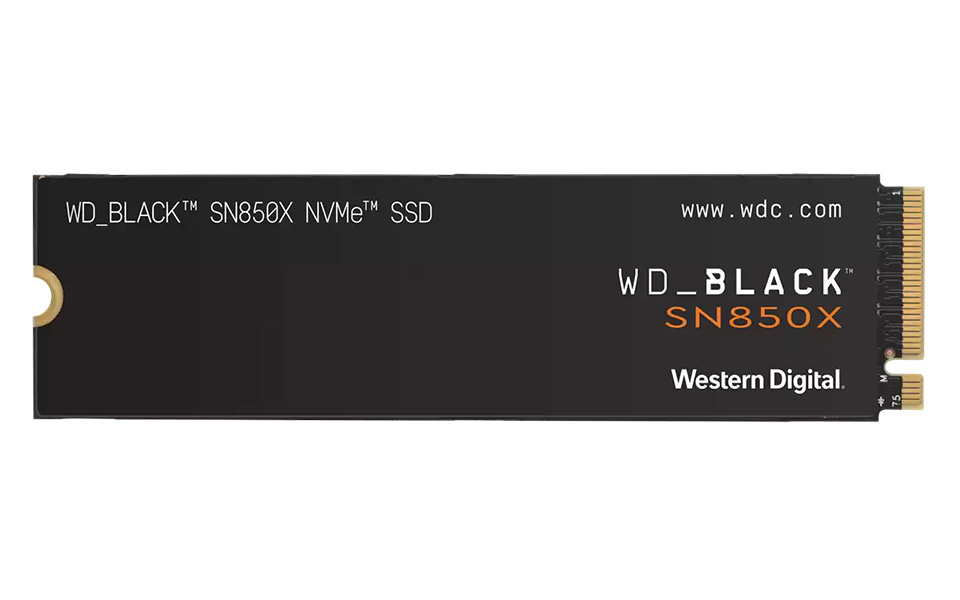
المركز الثالث – Samsung PM9A1
يفتتح المراكز الثلاثة الأولى قرص Samsung PM9A1 – النسخة المخصصة للمصنعين (OEM) من القرص الشهير Samsung 980 PRO، ويُستخدم في أجهزة الكمبيوتر واللابتوب.
يأتي PM9A1 بلوحة خضراء ولا يحتوي على لاصق نحاسي، ولا يمكن التعرف عليه من خلال برنامج Samsung الرسمي. هذه فقط الفروقات، أما الأداء فيبقى كما هو:
- القراءة – 7,000 ميجابايت/ثانية؛
- الكتابة – 5,000 ميجابايت/ثانية؛
- بعد امتلاء ذاكرة SLC – 1,500 ميجابايت/ثانية؛
- RND4K Q1T1 – 85 ميجابايت/ثانية.

المركز الثاني – Samsung 980 PRO
Samsung 980 PRO هو قرص SSD أسطوري وشديد الشعبية من نوع PCI-E 4.0. أثبت جدارته مع الزمن وما يزال مطلوبًا بشدة، ويُعرف بموثوقيته العالية وسرعاته الرائعة:
- القراءة – 7,000 ميجابايت/ثانية؛
- الكتابة – 5,000 ميجابايت/ثانية؛
- بعد امتلاء ذاكرة SLC – 1,500 ميجابايت/ثانية؛
- RND4K Q1T1 – 85 ميجابايت/ثانية.

المركز الأول – Samsung 990 PRO
لسنوات عديدة، كان Samsung 980 PRO يُعتبر الأفضل في العالم – إلى أن أطلقت Western Digital وPhison أقراصًا أسرع. ولكي تستعيد الصدارة، أصدرت Samsung قرص 990 PRO بمواصفات محسّنة، ويستحق المركز الأول بفضل سرعاته المذهلة:
- القراءة – 7,450 ميجابايت/ثانية؛
- الكتابة – 6,900 ميجابايت/ثانية؛
- بعد امتلاء ذاكرة SLC – 2,000 ميجابايت/ثانية؛
- RND4K Q1T1 – 90 ميجابايت/ثانية.

الخلاصة
لاختيار SSD مناسب لجهازك، يجب:
- تحديد عامل الشكل المناسب؛
- معرفة نوع واجهة الاتصال التي تدعمها اللوحة الأم؛
- اختيار الواجهة المناسبة؛
- إذا كنت تعمل على ملفات كبيرة، انتبه لسرعات القراءة/الكتابة التسلسلية، وتأكد من وجود DRAM؛
- إذا لم تكن تتعامل مع ملفات ضخمة، ركّز على RND4K Q1T1 – سرعة القراءة العشوائية لكتل 4KB؛
- إذا اخترت SSD من نوع PCI-E، فتأكد من وجود مشتت حراري؛
- يفضل اختيار أقراص من Samsung أو Western Digital لما تتميز به من متحكمات عالية الجودة؛
- إذا كنت ستستخدم SSD للألعاب فقط، فلا داعي لدفع مبالغ إضافية مقابل السرعات القصوى.
ما هي أقراص SSD المستخدمة في أجهزة HYPERPC؟
تأتي أجهزة HYPERPC مزودة بأقراص SSD عالية السرعة تعمل بواجهة PCI-E، مما يضمن تحميلًا سريعًا لنظام التشغيل والبرامج والألعاب.